Python 官方文档:入门教程 => 点击学习
这篇文章主要介绍python中PySide2安装及配置的示例分析,文中介绍的非常详细,具有一定的参考价值,感兴趣的小伙伴们一定要看完!PyQt是GPLv3协议,如果你的程序中用了它,你的程序就要开源,如果闭源商用就会违反协议(后果自负,脸皮
这篇文章主要介绍python中PySide2安装及配置的示例分析,文中介绍的非常详细,具有一定的参考价值,感兴趣的小伙伴们一定要看完!
PyQt是GPLv3协议,如果你的程序中用了它,你的程序就要开源,如果闭源商用就会违反协议(后果自负,脸皮够厚无所谓)。
PySide是LGPL协议,如果你只是作为库用它,你的程序还是可以闭源商用。
安装插件:
pip install -U PySide2 -i Http://mirrors.aliyun.com/pypi/simple安装后,在Python的安装目录下的插件目录那里,进入到%PYTHON_HOME%\Lib\site-packages\PySide2目录下后,会有一个designer.exe的文件,双击打开后,就可以图形化页面的设计工具,可以进行页面拖拽设计:
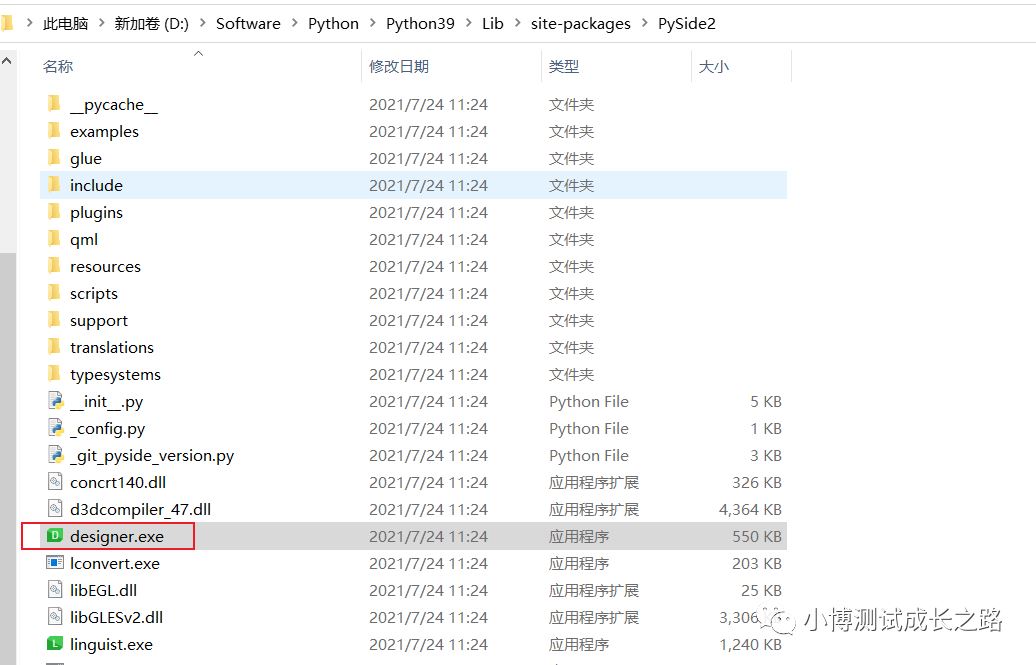
工具打开后的页面如下:
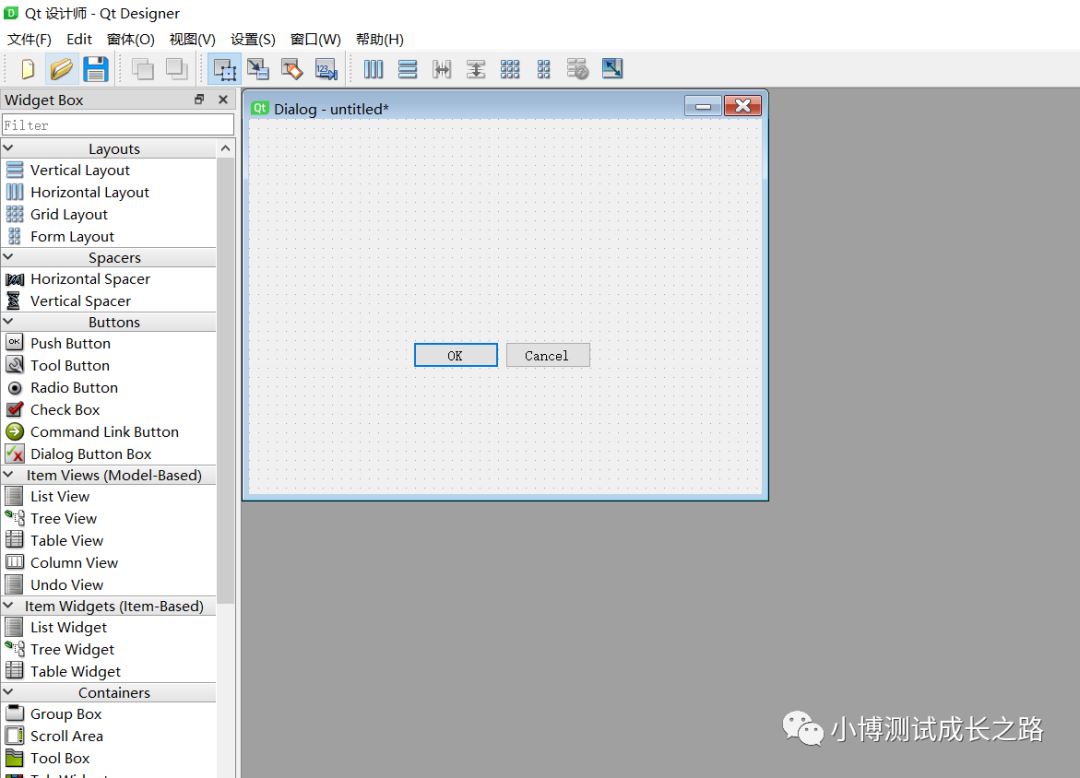
工具的拖拽页面,跟其他语言的图形化编程的插件差不多,左侧是一些控件的选项,需要什么可以直接拖拽到右侧的面板中。
每次要到插件安装目录打开是不是很不方便呢?这里可以使用PyCharm的扩展插件的功能,将该工具添加到扩展插件里面去。具体步骤如下:
打开pycharm的setting页面,按下图进行配置:
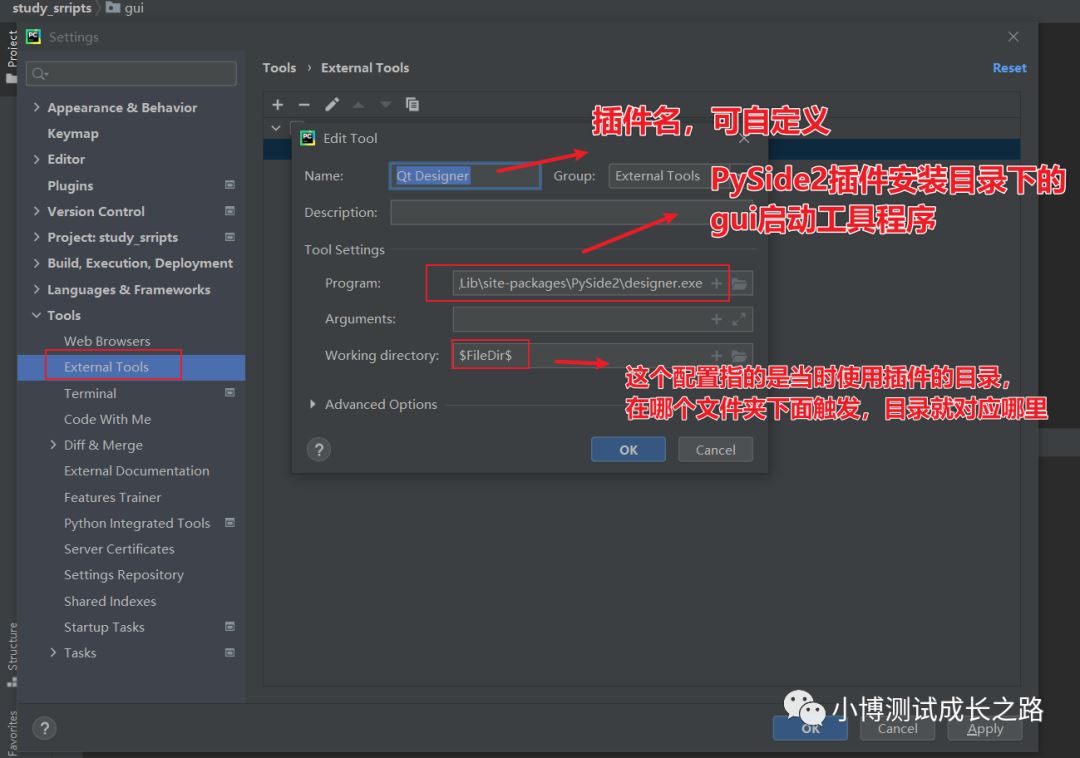
配置完之后,在pycharm的某个工程目录下鼠标右键,选择External Tools下面的工具就可以启动插件:
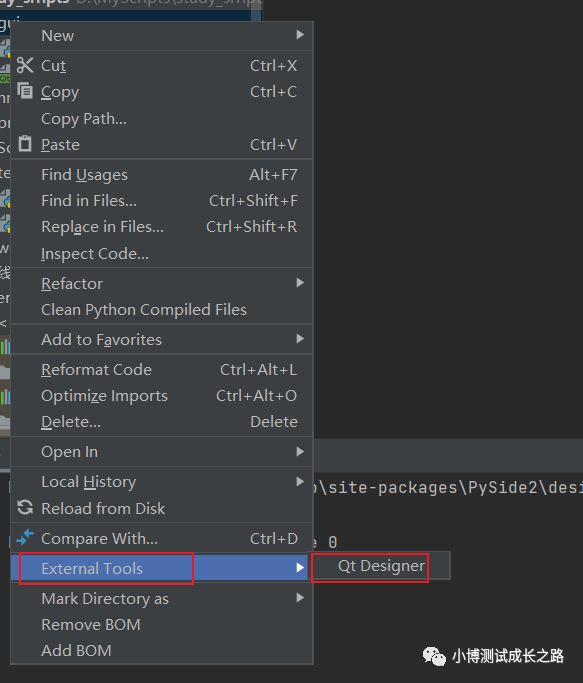
图形化页面的设计文件是以.ui结尾的文件,可以通过pyqt5中的pyuic.exe的工具转换为python脚本。
安装命令:
pip install -U pyqt5 -i http://mirrors.aliyun.com/pypi/simple安装完只有,在python安装目录的Srripts的目录下,有一个pyside2-uic.exe的文件,可以使用如下命名将.ui的文件转换为python脚本:
cd /d ui文件目录pyside2-uic xxx.ui -o xxx.py当然,也可以将pyuic5工具添加到pycharm的扩展工具里面去,具体配置如下:
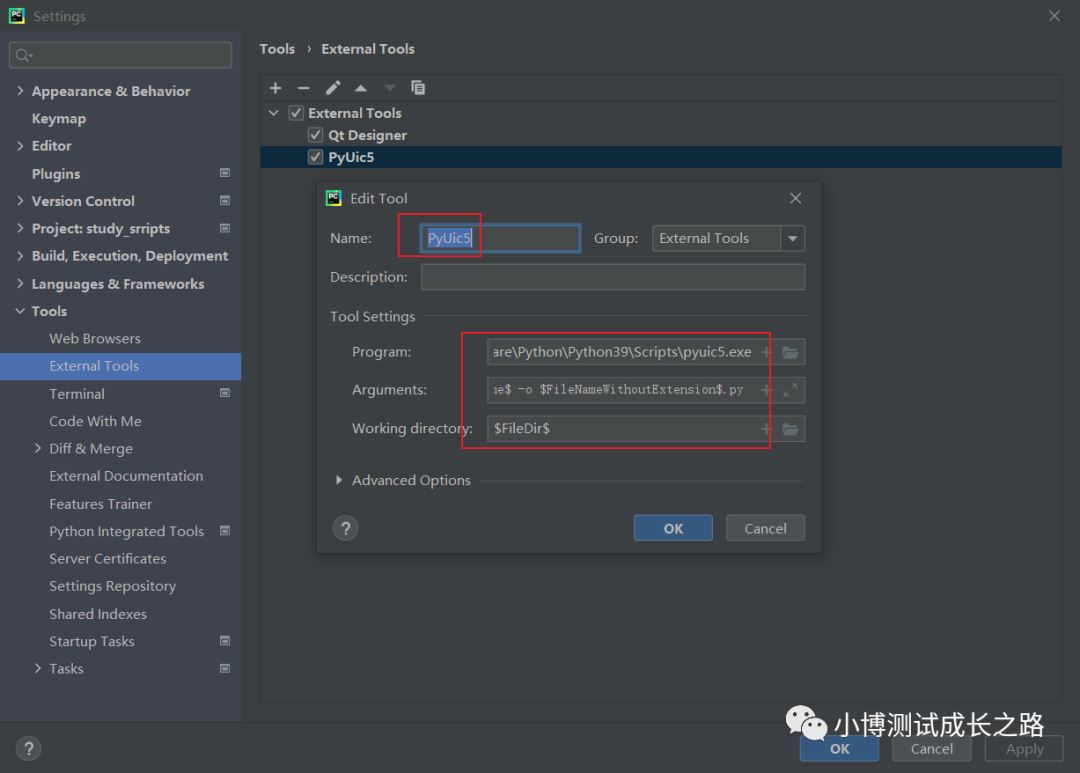
附上配置的文本信息方便大家复制:
D:\Software\Python\python39\Scripts\pyside2-uic.exe$FileName$ -o $FileNameWithoutExtension$.py $FileDir$Pycharm中pyside2-uic的插件使用:
选择xxx.ui的文件,右键,然后选择External Tools下面配置的PySide2-UIC即可在同层级目录下生成一个文件名相同,后缀名不同的python脚本。脚本内容如下图所示:
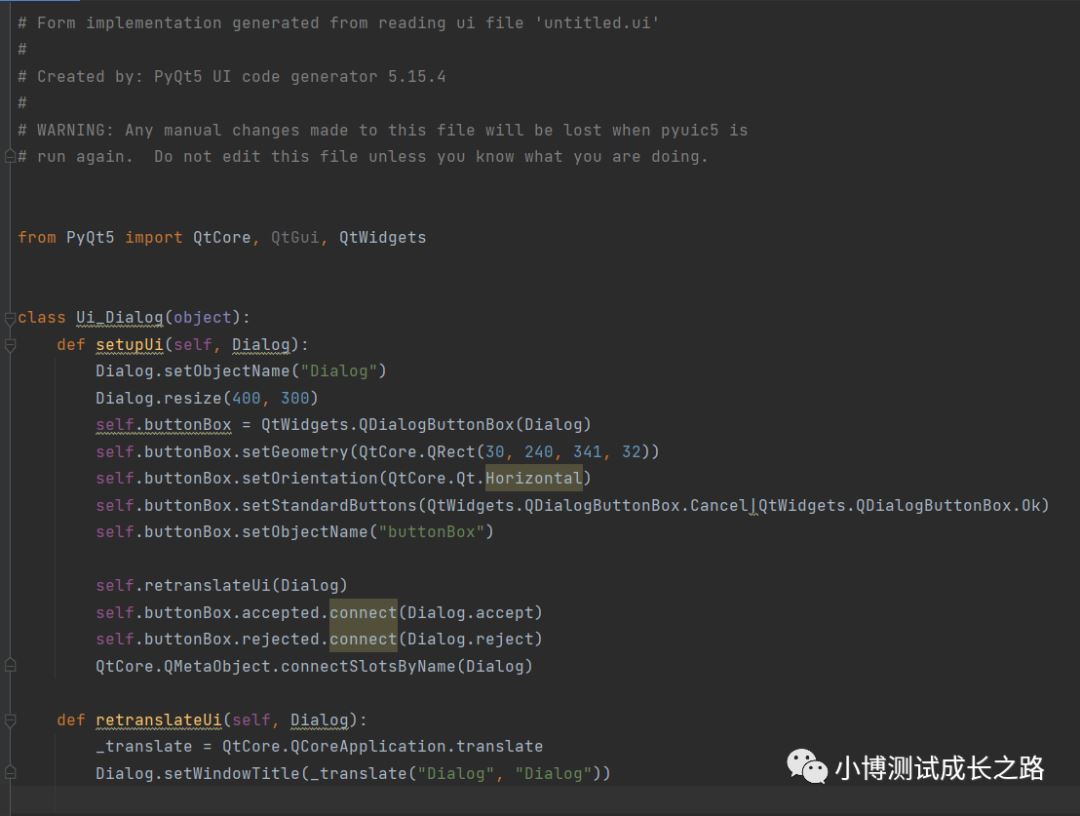
以上是“Python中PySide2安装及配置的示例分析”这篇文章的所有内容,感谢各位的阅读!希望分享的内容对大家有帮助,更多相关知识,欢迎关注编程网Python频道!
--结束END--
本文标题: Python中PySide2安装及配置的示例分析
本文链接: https://www.lsjlt.com/news/298929.html(转载时请注明来源链接)
有问题或投稿请发送至: 邮箱/279061341@qq.com QQ/279061341
下载Word文档到电脑,方便收藏和打印~
2024-03-01
2024-03-01
2024-03-01
2024-02-29
2024-02-29
2024-02-29
2024-02-29
2024-02-29
2024-02-29
2024-02-29
回答
回答
回答
回答
回答
回答
回答
回答
回答
回答
0